Как подключить второй телевизор к приставке, кабельному ТВ или ПК?
Существует много способов, как можно подключить второй телевизор к ТВ-приставке или компьютеру. Среди них есть и очень простые варианты с ограниченным функционалом, и более сложные с возможностью смотреть разные телеканалы или транслировать картинку с минимальными задержками, которые обойдутся в кругленькую сумму. У каждого способа есть свои преимущества и недостатки. Они делают их более предпочтительным выбором в конкретных ситуациях и нежелательным вариантом для других условий. Мы рассмотрим все основные решения по подключению нескольких телевизоров к приставкам и ТВ, чтобы каждый смог подобрать оптимальный вариант для себя.
Чтобы подобрать правильный метод, как подключить второй телевизор к приставке, нужно определиться с поставленными задачами и ответить себе на вопросы:
- Устроит ли смотреть на всех телевизорах одну и ту же картинку? Кабельное подключение к одной приставке любым способом подразумевает синхронный показ изображения.
- Нужно обойтись обязательно одной приставкой или есть возможность купить или взять в аренду второй тюнер? Дополнительное устройство обязательно для тех, кто желает смотреть разные телевизионные каналы на обоих телевизорах.
- Какое качество устроит? Если на одном из ТВ достаточно FullHD качества, можно воспользоваться разными разъемами на приставке. RCA – в лучшем случае обеспечит 1920×1080р, а HDMI – уже 4k. Чтобы добиться максимального качества лучше использовать ВМ и сплиттер или PLC-подключение.
С помощью кабелей
Принцип данного способа прост – подключить несколько телевизоров к ресиверу или приставке разными способами. Все аппараты данных типов обладают парой разновидностей выходов, чтобы была возможность подключить ТВ более новых и старых моделей. Это позволяет нам использовать для подключения основного телевизора HDMI, а второстепенного – VGA или RCA (тюльпаны).
Сложность может заключаться в том, чтобы найти кабель достаточной длины для подключения второго устройства. Один из вариантов – купить переходник RCA-HDMI и провод нужной длины. Традиционно они имеют длину 5 м. Если этого недостаточно, можно изготовить подходящий кабель самостоятельно. Принцип прост: взять простой коаксиальный кабель, с одной стороны установить F-коннектор для подключения к приставке, а с другой – RCA-штекеры. Все это продается и по отдельности.

Важно! У RCA есть ограничение – падение качества сигнала или увеличение количества помех при большой длине. Реально добиться хорошей картинки кабеля 15 м или менее. Лучше вложиться в эту длину, но в крайнем случае можно подключить и усилитель сигнала.
Главный минус способа заключается в том, что на выходе на обоих устройствах будет одинаковое изображение. Плюс переключение каналов будет затруднительным, так как придется идти в комнату с приставкой.
Через высокочастотный модулятор и сплиттер
Хороший вариант подключения, но требует дополнительное оборудование. Важно купить 2 устройства:
- Высокочастотный модулятор, сокращенноRF. Он нужен для конвертирования низкочастотных сигналов в дециметровый диапазон. Подобный сигнал легче транслировать на большие расстояния. Кстати, может повезти и ваш ресивер уже включает в себя такой модулятор.
- Сплиттер – простой делитель сигнала. Он позволяет с одного кабеля взять все поступившие данные и разделить их на несколько каналов одновременно. Существуют модели, которые позволяют на выходе получить до 8 линий. Результатом работы оборудования будет снижение характеристик сигнала. Те же 12 Дб при разделении на 2 ветки становятся 6 Дб, а на 3 кабеля – 4 Дб и т. п.
Без RF-модулятора вряд ли удастся получить достаточно чистую картинку, качество будет неважное.
Что нужно сделать:
- К эфирному ресиверу подключаем RF-модулятор (обычным кабелем, практически всегда идет в комплекте).
- Дальше по цепи подсоединяем сплиттер. Тот же принцип – F-коннектор к входу и несколько от других кабелей – к выходу.
- Разводим провода от распределителя к телевизорам.
- Если остались ненужные выходы из разветвителя, их заглушаем резисторами.
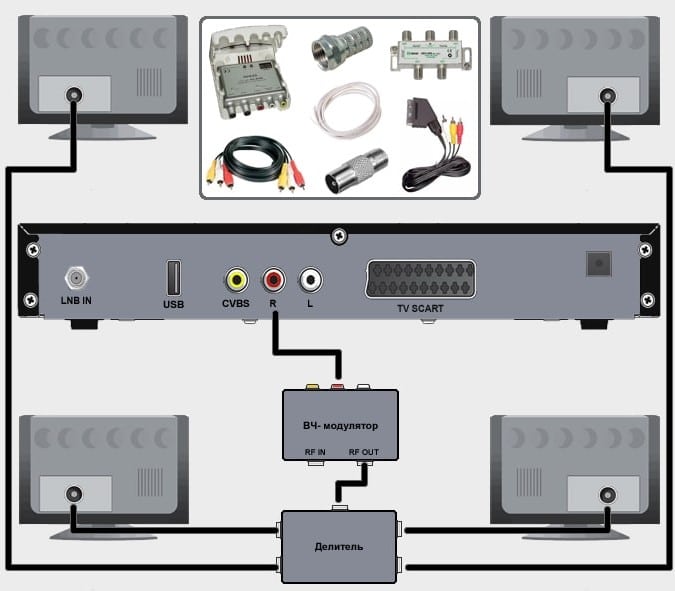
Совет! Если качество сигнала слабое или большая длина кабеля (с увеличения длины повышается количество помех), лучше выбрать активные сплиттеры. Они не только делят поступающий сигнал, но и усиливают его. Недостаток только один – требуется дополнительно подключать его к сети.
Использование пары тюнеров

Хоть это не совсем то, что хотелось бы увидеть, но только такой способ позволяет смотреть разные телеканалы на обоих телевизорах. Смысл заключается в следующем: подключить дополнительный тюнер, который будет работать независимо от первого, и установить с ним связь на телевизоре. Разница по сравнению с предыдущим способом только в том, что мы разделяем антенный кабель с помощью сплиттера до входа в ресивер. Получаем 2 кабеля, каждый из них втыкаем в приставку, а их уже любым удобным способом соединяем с телевизором.
Для чего это нужно?
Каждый пользователь должен для себя сделать вывод о том, насколько целесообразно будет подключать стационарный компьютер и плазменный телевизор друг к другу. Например, если требуется смотреть только ранее настроенные каналы, то смысла в этом большого нет. А вот если вы хотели бы смотреть фильм на экране телевизора типа ЖК, который имеет большие размеры и обеспечивает более качественную цветопередачу, то это будет отличный вариант.
В любом случае вывод изображения с компьютера на экран телевизора позволяет существенно расширить функционал последнего. Вот лишь некоторые из возможностей, что появляются:
- проведение презентаций;
- просмотр различного видеоконтента;
- возможность играть в видеоигры на большом экране телевизора;
- общаться с друзьями и близкими по Skype.


Как уже было сказано, цветопередача, да и разрешение телевизоров от таких производителей, как LG, Sony или Samsung, будет существенно выше, чем у многих мониторов.
Благодаря этому синхронизация техники даст возможность смотреть фильмы в хорошем качестве. Особенную актуальность это приобретает в случае, если телевизор не имеет функции Smart TV и встроенного модуля Wi-Fi.
Добавим, что произвести настройку телевизора в качестве второго монитора довольно просто. Данную задачу сможет решить даже пользователь, который не слишком разбирается в компьютерной технике. Нужно только определиться со способом подключения, а также приобрести необходимый шнур.

VGA and DVI


VGA, сокращенно от Video Graphics Adapter (видеоадаптер), впервые появился в 1987 году и поддерживает только аналоговые видеосигналы. Он не может похвастаться универсальностью, но в некоторых он будет полезен. Используйте кабель типа вилка – вилка с VGA на одном конце и HDMI на другом, или используйте адаптер с вилкой VGA и розеткой HDMI. Mini-VGA – это меньший вариант.
Digital Visual Interface, сокр. DVI — (цифровой видеоинтерфейс) – более поздняя разработка, и он все еще используется в некоторых исключительных случаях. Существует семь вариантов этого интерфейса: DVI-I Single Link, DVI-I Dual Link, DVI-A, DVI-D Single Link, DVI-D Dual Link, Mini-DVI и Micro-DVI. Такое разнообразие затрудняет поиск подходящего адаптера, поэтому перед покупкой проверьте характеристики вашего ПК, чтобы определить подходящий кабель или адаптер.
Варианты подключения ПК к ТВ
Чтобы использовать телевизор как монитор, необходимо выбрать оптимальный метод подключения и соединить устройства по общей схеме. После этого проверяется качество передачи звука и видео. И только потом наслаждаются просмотром кинолент.
Подключать ТВ к ПК можно следующими методами:
- Беспроводное соединение подразумевает создание локальной сети или прямого подключения по Wi-Fi со специальными адаптерами или со встроенными модулями в ТВ.
- Проводное подключение через соответствующие разъемы. Среди доступных интерфейсов выделяют HDMI, VGA, DVI.
При выборе метода подключения необходимо учитывать, что не все провода поддерживают передачу сразу и звука, и видео. Поэтому лучше выбирать современные методы подключения типа HDMI 2.0 и выше.
Совет. Выбирать тюльпаны для подключения приборов можно, но они обладают малой пропускной способностью и не смогут транслировать Full HD и стерео звук.
Общая схема подключения
Использовать телевизор как монитор можно. Для этого необходимо:
- Посмотреть, какие варианты проводного подключения доступны в ПК и ТВ.
- Определиться с наличием беспроводного соединения или по локальной сети – для Smart RV.
- Подобрать оптимальный кабель или адаптеры.
- Провести синхронизацию по инструкции для выбранного метода.
- Просматривать файлы и видео с ПК на экране телевизора.
Помните, что расстояние от телевизора до места просмотра должно быть намного больше, чем от монитора ПК. Поэтому работать за компьютером рекомендовано в базовой комплектации устройства.
Разъёмы на компьютере
Современные компьютеры обычно имеют разъём HDMI, который можно считать идеальным (он передаёт и видео, и аудио), но встречаются устройства с VGA и DVI (только видео), а также с S-Video и композитным выходом (AV) — два последних зачастую являются единственной возможностью подключить компьютер к телевизорам старых моделей. Когда речь заходит об устройствах Apple, то у них встречаются разъёмы Mini DisplayPort, Thunderbolt 2, USB‑C и Thunderbolt 3.
У телевизора тоже могут быть разъёмы HDMI и VGA, S-Video и «тюльпаны» (они же AV) и исходя из этого уже стоит подбирать способ подключения к устройству компьютера. Возможно, для этого придётся использовать переходники, если у двух гаджетов разные разъёмы.
ТВ-тюнер
Это такое устройство, которое подключается к системному блоку вашего компьютера, и к которому в свою очередь подсоединяется телевизионный кабель. В комплекте с тюнером зачастую идет программное обеспечение, позволяющее записывать телетрансляции в реальном времени или используя таймер. Если в вашем компьютере уже имеется видеокарта со встроенным ТВ-тюнером, то вам и покупать ничего не нужно.

Был придуман народными умельцами относительно недавно. Кардшаринг позволяет получать доступ к спутниковым каналам, используя официальную карточку на несколько ресиверов. Сервером кардшаринга выступает компьютер с установленным соответствующим программным обеспечением и оригинальной картой, а клиентом может быть, к примеру, специальная плата в вашем компьютере.
Довольно обыденная ситуация: квартира или дом с тремя компьютерами или телевизорами. Каждый член семьи желает просматривать свою телепрограмму. Оплата 3-х подписок спутникового телевидения для всех клиентов обойдется вам довольно дорого. Семейный бюджет позволит сэкономить услуга кардшаринга .
Как из домашнего компьютера сделать «два в одном» – домашний кинотеатр + персональный компьютер

Если вдруг у вас дома есть игровой компьютер, не обязательно топовый, главное чтобы на нем нормально работала Windows 7 или XP, и была хотя бы средняя видеокарта с двумя видео выходами, то вы можете, не докупая дорогих комплектующих сделать хороший универсальный мультимедиа центр. При этом вы, конечно же, не лишитесь всех старых функций своего персонального компьютера.
Изучением вопроса создания домашнего кинотеатра на основе персонального компьютера я занялся уже давно. Конечно, пробовал кое, что реализовать на практике. А также рассматривал варианты готовых плееров, таких как Popcorn Hour или WD TV Live. Но для меня важным было несколько параметров, из-за которых многие варианты не подходили.
Помимо проигрывания музыки, видео, просмотра роликов на YouTube, мне бы хотелось, чтобы у моих домашних была возможность смотреть телевизионные каналы. Живу я в небольшом городе и поэтому рассматривалось только спутниковое телевидение. Так как я заядлый геймер мне бы хотелось иногда поиграть на этом устройстве. Хотелось добиться такого же комфорта игры за компьютером в некоторые игры, как например, играя на современной приставке, при этом, не покупая последнюю. Под комфортом я, конечно, имею ввиду управление джойстиком и удобное место расположения игрока на диване или кресле.
Для таких специфических целей подходит только персональный компьютер под управлением Windows 7 или XP. Можно конечно приобрести несколько специальных устройств и переключаться между ними по мере необходимости. Для тв – спутниковый рессивер, для игр – приставка, для видео и музыки – компьютер или специальный медиаплеер. Но мне хотелось все это объединить, но при этом не ограничивать функции каждого из устройств. Ниже я расскажу о своей не стандартной домашней конфигурации, а вы легко сможете оценить ее преимущества и недостатки, а также подстроить ее под свои нужды.
Вообще HTPC делают отдельно стоящей коробочкой. Желательно поменьше и бесшумной. Я же предлагаю доработать свой персональный домашний компьютер и получить все-в-одном. Эта мысль пришла мне в голову, когда я понял что мой компьютер и так работает почти круглосуточно, и я уже пытаюсь, и довольно успешно, сделать его менее шумным. То есть он уже отвечает, по крайней мере, одному из требований HTPC. С размером тоже проблем нет, ведь это не отдельное устройство. Системный блок уже есть, и бОльшего места он не займет. Осталось решить, как сделать так, чтобы этот компьютер можно было использовать и в качестве медиацентра и при этом не потерять его основных функций.
Конфигурация универсального мультимедиа компьютера выглядит следующим образом:
Стандартный компьютер, который включает в себя материнскую плату со встроенной или дискретной звуковой картой, процессор, память, жесткий диск, видеокарту (желательно NVIDIA, почему – объясню позже) обязательно с двумя выдеовыходами. Конечно, понадобятся клавиатура и мышь, любой корпус, а также монитор. Все это наверняка и так у вас уже есть, а вот то что нужно будет приобрести для того чтобы компьютер получил функции домашнего кинотеатра.
Понадобится телевизор с HDMI интерфейсом, настолько большой, насколько вы себе можете позволить. Обратите внимание, при покупке телевизора вам обязательно нужно посмотреть какое разрешение он будет поддерживать при подключении к ПК. Бывают модели, в которых оно отличается от родного. То есть если вы покупаете телевизор с разрешением FullHD (1920*1080), то убедитесь, что такое же разрешение поддерживается телевизором при подключении к компьютеру. Понятно, что телевизор вам нужен будет в любом случае, ведь для этого все и затевалось.
Также нужно купить пульт дистанционного управления. Очень рекомендую Microsoft Remote Control and Receiver, но вообще подойдет практически любой даже самодельный.
Если вы не аудиофил то подойдет обычный HDMI кабель умеющий передавать звук. Если хотите, конечно, можно установить хорошее оборудование для звука, я ограничился встроенными колонками в телевизоре и акустической системой 2.1 плюс наушники.
Также, если вы планируете играть на универсальном компьютере, вам понадобиться джойстик. Самый лучший геймпад для персонального компьютера это – Microsoft Xbox 360 Controller. Не подумайте что я фанат Microsoft, но действительно на практике вы не найдете лучше геймпада для компьютера, да и те ПДУ что лучше Microsoft Remote Control стоят на порядок дороже.
Если вам, как и мне, нужно чтобы мультимедиа компьютер умел показывать телевизионные каналы, вам понадобиться тв тюнер. В моем случае это DVB-S2 карта, предназначенная для приема спутникового телевидения. Для городских жителей это может быть, например, гибридный тв-тюнер который умеет принимать аналоговый и цифровой DVB-T сигналы. Или вообще можно обойтись IPTV, если ваш провайдер предоставляет такие услуги, в этом случае дополнительно покупать ничего не нужно.
Для просмотра YouTube и других подобных сервисов, вам понадобиться только боле менее хороший интернет канал, который у вас уже наверняка имеется.
Ну, вот и все, с покупками закончили. Переходим к самому главному, к выбору оболочки для медиацентра. Так как мне нужно было, чтобы на моем компьютере можно было играть, вопрос выбора операционной системы не стоял. Windows 7 идеально подходит, надеюсь эта операционная система у вас уже есть. Помимо большого ассортимента игр у вас не будет никаких проблем с драйверами для некоторых DVB карт.
В качестве оболочки для медиацентра мной был выбран MediaPortal. Вообще существуют несколько достойных альтернатив (например, XBMC), но для описанных задач MediaPortal подойдет идеально.
Самая главная функция MediaPortal’а, которая в нашей конфигурации жизненно необходима, это возможность запустить его независимо на любом подключенном экране компьютера.
К видеокарте компьютера нужно подключить монитор и телевизор одновременно. Если вы подключите телевизор через HDMI интерфейс, вы избавитесь от лишних проводов, так как по нему будет передаваться и видео и звук. После этого в настройках MediaPortal’а появится опция выбора экрана запуска.
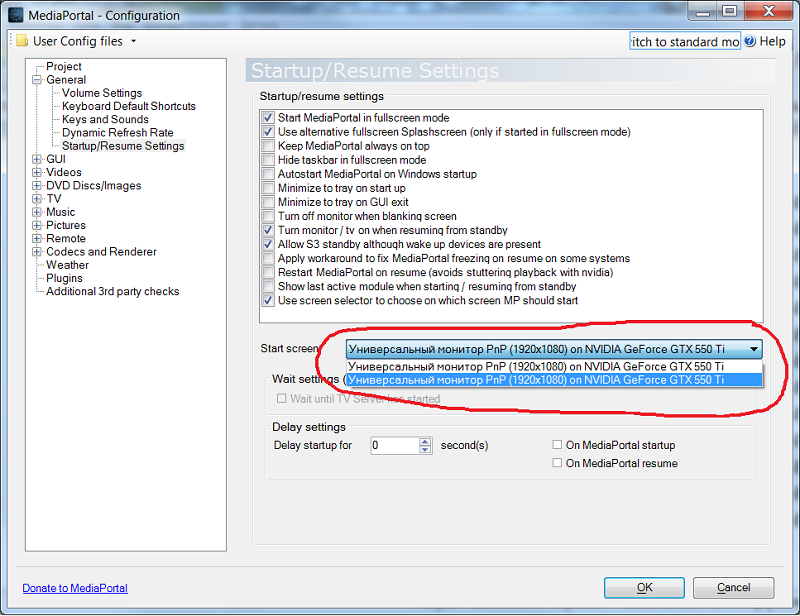
Выбрав эту опцию, привязываем MediaPortal к телевизору, теперь он будет запускаться только на этом экране. Зайдя в настройках в раздел «Кодеки» выберем HDMI выход в качестве звукового рендера. Обратите внимание, что это нужно сделать во всех вкладках (ТВ, Видео, DVD).
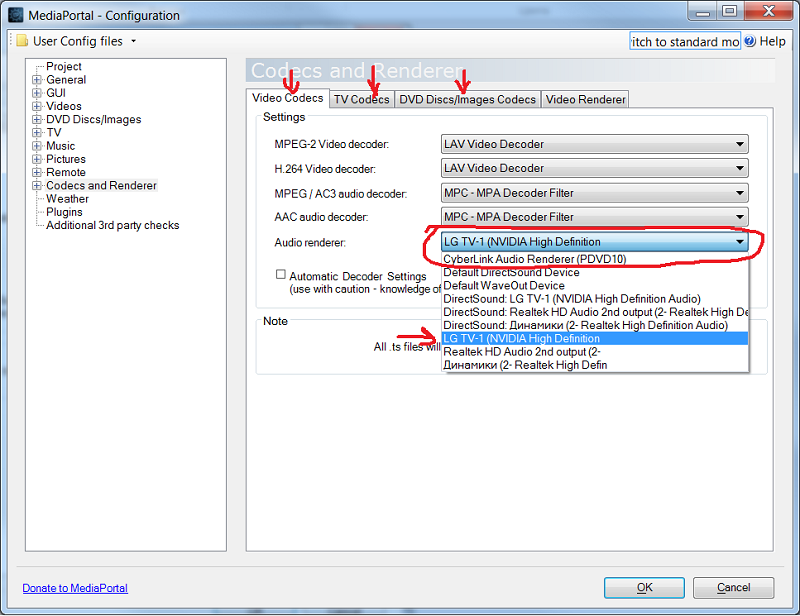
Здесь же, во вкладке «видео рендер», кроется преимущество Windows 7 перед XP. Дело в том, что Enhanced Video Render, доступный в семерке, позволяет использовать все функции MediaPortal’а и игры одновременно. То есть на телевизоре будет работать MediaPortal, а за монитором вы можете играть в любую игру. При этом ничего друг-друг мешать не будет.

Стоит опять же обратить внимание на установленные кодеки в вашей системе. Если вы не искушенный пользователь, то можете воспользоваться специальными кодек-паками для MediaPortal’а – SAF v4 или SAF v6. Затем нужно правильно настроить кодеки, включив аппаратное ускорение и наконец, выбрать их в настройках MediaPortal’а.
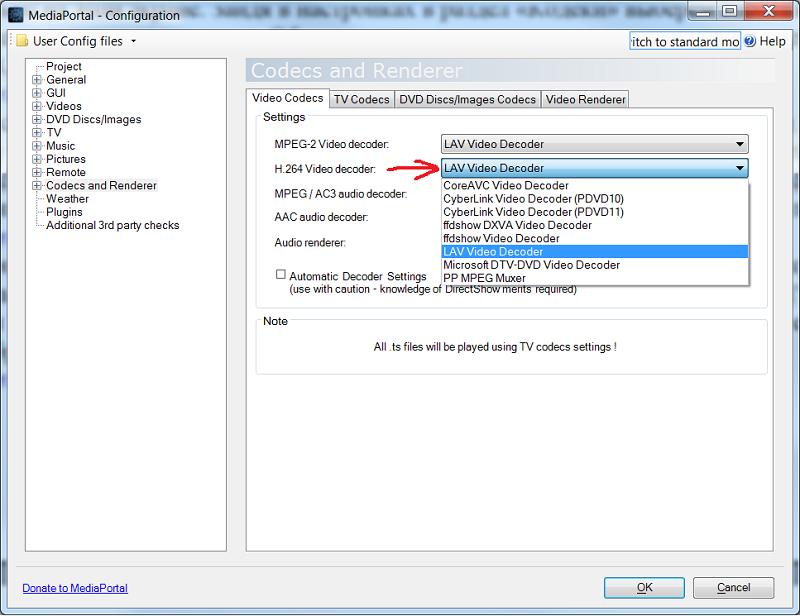
Если у вас кодеки настроены правильно и видео будет проигрываться с аппаратным ускорением, то MediaPortal будет отнимать минимальный процент ресурсов процессора (на моей системе 2-7%). Памяти он скушает не так мало как хотелось бы, но кто сейчас вообще смотрит на память. Вообще, система жизнеспособна даже с двумя гигабайтами оперативной памяти.
Чем же, в этом случае, видеокарты фирмы NVIDIA лучше AMD? Дело в том что телевизор, подключенный ко второму входу видеокарты вы будете иногда выключать. При этом если у вас видеокарта фирмы NVIDA то он не будет пропадать из списка устройств, и если у вас в этот момент включен MediaPortal, то ничего страшного не произойдет. А вот с видеокартами AMD прямо беда в этом смысле. Выключаете телевизор, компьютер его «теряет», при этом запущенный MediaPortal перескакивает на основной монитор, а также теряет устройство вывода звука. Но вообще, если вы будете сначала выключать программу, и только затем выключать телевизор, то все будет нормально, тем более что после включения телевизора он снова автоматически появляется в системе. Возможно, все зависит не только от производителя, все-таки я опираюсь на собственный не очень богатый опыт использования нескольких видеокарт.
В принципе можно использовать даже интегрированную видеокарту, главное удостовериться, что в ней два видеовыхода и оба можно использовать одновременно.
Теперь нужно что-то решить с управлением. Ведь если вы будете работать (или играть) за основным монитором с помощью клавиатуры и мыши, MediaPortal при этом будет либо реагировать на нажатия клавиш, либо, если он будет не в фокусе, им невозможно будет управлять с помощью ПДУ. Есть несколько хитростей, которые нам помогут.
Microsoft Remote Control and Receiver начнет работать сразу после того как будет подключен к компьютеру. Но чтобы получить доступ к гибким настройкам под наши цели, нужно установить специальную программу IR Server Suite (IRSS). Она поддерживает кучу разных пультов, в том числе и те, что работают через WinLIRC по com порту. ПДУ от Microsoft программа понимает сразу, настройка других пультов – тема отдельного разговора.
Открываем настройки MediaPortal’а и переходим в раздел пультов, там снимаем галочку на использовании пульта от Microsoft.
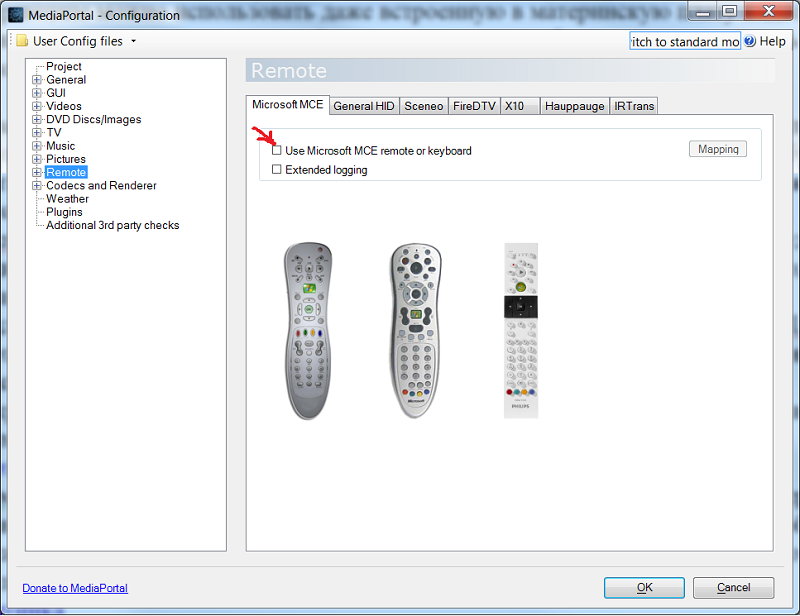
Перейдя в раздел плагинов, находим «MP Control». В этом плагине мы можем переназначать клавиши пульта по своему вкусу, создавать макросы и тому подобное. Но вообще все должно работать без дополнительных настроек. Единственное, что обязательно нужно сделать, это снять галочку с опции «require focus», так мы научим пульт управлять MediaPortal’ом без необходимости переключаться на него.

Осталось только отучить пульт от управления другими приложениями, иначе будут неприятные ситуации. Например, если вы сидите за монитором и пользуетесь браузером, нажимая на ссылки в нем, браузер находится у вас в фокусе. В это время ваша девушка смотрит фильм и, нажимая кнопки пульта, в итоге управляет той программой, которая сейчас в фокусе, мешая вам пользоваться ей.
Чтобы избежать подобных ситуаций, нужно открыть редактор реестра и найти ветку
HKEY_LOCAL_MACHINESYSTEMCurrentControlSetServicesHidIrRemotes745a17a0-74d3-11d0-b6fe-00a0c90f57da (последние цифры могут быть другими)
Там находим и удаляем ключи с «CodeSetNum0» по «CodeSetNumX».
У Microsoft Remote Control есть еще одна замечательная особенность, которая позволяет избавиться от лишних пультов. Три кнопки у этого пульта программируются. Кнопку TV программируем на выключение, а VOL+, VOL- на управление громкостью телевизора. Как это сделать описано здесь.
Вот и все, теперь в нашей системе один пульт управляет только MediaPortal’ом и телевизором, а клавиатура и мышь используются в других программах.
Есть правда еще одна маленькая деталь, которая меня долгое время раздражала. Когда я работал за монитором, курсор мыши все время пытался вылезти на телевизор и это сильно мешало. К сожалению, в windows ужасно реализовано управление несколькими мониторами, и стандартными средствами ничего нельзя было сделать. Поэтому я попросил друга написать маленькую программу, которая ограничивала бы курсор на одном экране, что он вскоре и сделал, за что ему спасибо. Правда, позже я обнаружил замечательный проект — Dual Monitor Tools. В нем есть не только программа, с помощью которой можно ограничивать курсор, но и несколько других значительно облегчающих работу с двумя мониторами. Например, программа DisMon позволит вам запускать игры на втором мониторе (в нашем случае телевизор), даже те в которых эта возможность не предусмотрена разработчиками.
Ну вот, попутно мы решили еще одну задачу – запуск игр на любом из установленных экранов. Если вам чем-то не понравилась программа DisMon, вы можете воспользоваться еще одной – UltraMon, но учтите, эта программа не бесплатна.
Стоит заметить, что при игре за телевизором нужно также как-то переключать на него звук, это решается выбором выхода HDMI в качестве звукового устройства по умолчанию перед запуском игры. Чтобы каждый раз долго не ползать в настройках системы, можно воспользоваться замечательной программой, позволяющей делать это с помощью одного клика мышки по ярлычку.
С телевидением особо расписывать нечего. Вставить DVB карту, поставить драйвера, настроить в сервере MediaPortal’а. Тут конечно много тонкостей и подводных камней, но если рассказывать, придется писать отдельную статью.
Под конец я опишу вам свою домашнюю систему для наглядности.

В первой комнате находится один из персональных компьютеров.
Конфигурация:
- Системная плата: Asus F1A75-V Pro
- Процессор: AMD A4-3300 APU with Radeon HD Graphics (2500 МГц)
- Видеоадаптер (интегрированный): AMD Radeon HD 6410D (512 Мб)
- Оперативная память: 3 Гб
- Дисковый накопитель: Western Digital 1 Тб и 750 Гб
- Кулер на процессоре: Scythe Ninja Mini (без вентилятора)
- Устройства ввода: Клавиатура, Мышь, ПДУ
- Блок питания: 350 Вт
- Монитор: Samsung 19″
- Телевизор: LG 32″
- Операционная система: Windows 7 x32
Его задачи:
- Выступать в качестве персонального компьютера в первой комнате. Серфинг, просмотр фильмов, интернет роликов, музыка и т.п.
Для осуществления этой задачи в первой комнате рядом с системным блоком располагаются монитор, клавиатура, мышь и звуковые колонки. - Служить в качестве медиацентра во второй комнате. Просмотр фильмов, сериалов, тв программ, а также общение через скайп.
Для этого во второй комнате располагаются телевизор и рессивер пульта дистанционного управления, а также вебкамера. Телевизор подключен пятнадцатиметровым HDMI кабелем, проходящим через всю квартиру, причем кабель самый дешевый, даже без ферритовых колец. Рессивер ПДУ и камера подключены USB кабелями. Два пассивных кабеля по пять метров соединены вместе (не смог найти десяти метровых). Стоит заметить, что у рессивера Microsoft Remote Control пятиметровый кабель. - Отвечать за прием спутникового телевидения и последующей трансляции потоков на клиенты, с помощью запущенного сервера MediaPortal’а.
Сигнал со спутника принимают две DVB карты, к которым подведены кабели от одной спутниковой антенны. - Также этот компьютер служит в качестве медиахранилища и торрентокачалки. Работает он круглосуточно, без остановок.
В третьей комнате находится еще один персональный компьютер.
Конфигурация:
- Системная плата: Gigabyte GA-770TA-UD3
- Процессор: AMD Athlon(tm) II X3 445 (3200 МГц)
- Видеоадаптер: NVIDIA GeForce GTX 550 Ti (1024 Мб)
- Оперативная память: 6 Гб
- Дисковый накопитель: Western Digital 640 Гб
- Кулер на процессоре: Scythe Ninja Mini (без вентилятора)
- Устройства ввода: Клавиатура, Мышь, ПДУ
- Блок питания: 450 Вт
- Монитор: Asus 24″
- Телевизор: LG 32″
- Операционная система: Windows 7 x64
Задачи:
- Выступать в качестве персонального компьютера в третьей комнате.
Рядом с системным блоком располагаются – монитор, клавиатура, мышь и звуковые колонки. - Одновременно служить в качестве медиацентра, для просмотра роликов с YouTube и Vimeo, фильмов и сериалов.
Для этого в этой же комнате располагаются телевизор, подключенный пятиметровым HDMI кабелем, и рессивер ПДУ. - Так же компьютер активно используется в качестве игровой платформы.
Если игра удобно управляется геймпадом, то играю на телевизоре лежа на диване, если клавиатурой и мышью – то сидя за столом перед монитором. Если, например кто-то смотрит фильм за телевизором, а я при этом играю, то вместо колонок использую наушники, чтобы не мешать друг другу. - Если появиться желание можно смотреть тв или записывать передачи.
За это отвечает сервер MediaPortal’а запущенный на первом компьютере, к нему второй компьютер подключается в качестве клиента по домашней сети. К слову сказать, дома у меня 100 мегабитная сеть и этого хватает для просмотра не только SD, но и HD фильмов.
И того получается два полноценных рабочих места располагающихся в первой и третьей комнате, плюс два полноценных домашних кинотеатра находящихся во второй и третьей комнате. Вскоре планируется к покупке еще один маленький компьютер наподобие Nettop-nT-330i и телевизор на кухню, но работать он будет исключительно как HTPC. Сервер MediaPortal’а поддерживает сколько угодно клиентов, поэтому на кухне также можно будет смотреть спутниковое телевидение.
Ну и наконец, плюсы и минусы подобной системы.
Плюсы:
- Не требует существенных затрат. Конечно, если у вас дома уже есть персональный компьютер, предназначенный не только для работы, но и для игр и развлечений. Телевизор тоже не относится к покупкам, так как очевидно, что для любого HTPC он необходим. Фактически, если у вас дома есть игровой компьютер, нужно будет купить только пульт.
- Система универсальна и масштабируема. Купив один компьютер, вы получаете кучу возможностей. Если захотелось ее как то усовершенствовать, то сделать это будет легко, и не нужно будет менять все устройство целиком.
- Всеядность. То есть на этом HTPC будут проигрываться практически любые форматы видео и аудио.
Минусы:
- К минусам я бы отнес «надежность» системы. Здесь стоит объяснить. Если предполагается, что за персональным компьютером будут работать люди, не разбирающиеся в тонкостях его работы, то неизбежно будут возникать мелкие проблемы. При этом если они будут пользоваться исключительно MediaPortal’ом (смотреть фильмы, тв и сериалы за телевизором), то никаких проблем не будет. Здесь конечно все решают грамотные настройки windows, антивирусы и конечно бекапы.
- Также рекомендую использовать только проверенное железо. Например у меня начали возникать проблемы только после того как я проапгрейдил свой «сервер» на новую платформу от AMD. Прошлая система на их же 785G чипсете работала стабильно. О чем я только думал когда затевал апгрейд…
- Также к минусам стоит отнести не тривиальную настройку системы. Если установка MediaPortal’а вполне легкая задача, с которой справиться любой пользователь, то настройка кодеков, пульта и особенно тв сервера может оказаться для некоторых препятствием. Особенно после того как некоторое время назад перестал работать русскоязычный форум MediaPortal’а, на котором находилось много полезной информации и отзывчивых людей готовых делиться своими знаниями.
- Чем мощнее персональный компьютер, тем сложнее сделать его бесшумным. В оправдание могу сказать, что на сервере у меня находится всего один вентилятор на блоке питания, который почти не слышно. На втором компьютере два вентилятора, на блоке питания и на видеокарте. Второй вентилятор конечно уже слышно, но только когда играешь, например, в игры, что порой не так уж и важно.
Надеюсь, кому-нибудь пригодится данная статья, и он сможет сделать универсальный медиа компьютер у себя дома и при этом сэкономить немного денег.
Написать статью, меня побудили не только альтруистические, но и парочка меркантильных желаний. Помимо желания получить инвайт на Хабр, я хотел привлечь внимание увлеченных и технически подкованных людей к замечательной оболочке для медиацентра на основе персонального компьютера с открытым исходным кодом – MediaPortal. Это прекрасно развивающийся проект, но дополнительные людские силы не могут быть лишними. Например, до сих пор нет нормального плагина для скайпа (не смотря на то, что у скайпа появилось API), или все еще не готов порт клиента под linux. Да мало ли чего еще можно придумать и развить. Очень надеюсь, что среди вас найдутся заинтересованные люди, и MediaPortal станет еще лучше.
Главное меню:

Пример загрузки процессора при просмотре HDTV:
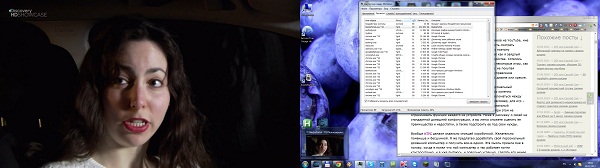
Галерея фильмов:
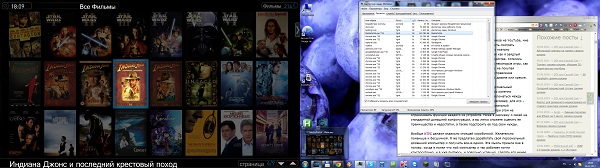
Пример загрузки процессора при просмотре HD фильма:
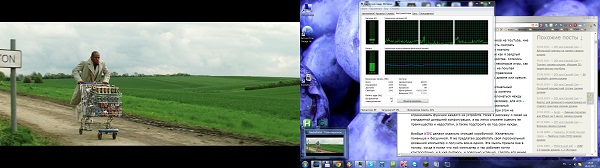
PS: Многое из особенностей MediaPortal’а в этой статье не описывается, так как выходит за ее рамки. Если вам будет интересно, то могу попробовать написать статью конкретно по этой оболочке и ее настройке, хотя в сети есть подобные, но встречаются они довольно редко и очень скупы на содержание. К сожалению, примерно с лета не работает русскоязычный сайт MediaPortal’а. Надеюсь, его владелец читает Хабр и восстановит его, или хотя бы договорится о переносе форума на официальный, что нужно было сделать уже давно.
UPD: Добавил несколько скриншотов.
UPD2: Открылся Русский подфорум МедиаПортала.












